Questo articolo è stato scritto in collaborazione con il nostro team di editor e ricercatori esperti che ne hanno approvato accuratezza ed esaustività.
Il Content Management Team di wikiHow controlla con cura il lavoro dello staff di redattori per assicurarsi che ogni articolo incontri i nostri standard di qualità.
Hai la necessità di installare un programma in Linux partendo da un file TGZ? I file TGZ sono archivi compressi (come un file ZIP ad esempio) che contengono file e cartelle. Prima di poter utilizzare i dati presenti in un qualsiasi archivio compresso occorre decomprimere il file. Anche se questa operazione può sembrare complessa, in realtà è molto semplice, anche nel caso tu non sia un esperto nell'utilizzare il prompt dei comandi. Questo articolo spiega come compilare e installare un programma sulle distribuzioni di Linux Ubuntu, Debian, Kali e qualsiasi altra versione partendo da un archivio TGZ.
Passaggi
Accedi alla directory che contiene il file TGZ.
-
Puoi eseguire questo passaggio in modo molto semplice usando il file explorer di sistema. Apri semplicemente la cartella in cui è memorizzato l'archivio TGZ, clicca con il tasto destro in un punto vuoto della finestra e seleziona l'opzione Apri nel Terminale.
- In alternativa puoi usare il comando cd all'interno della finestra "Terminale" per accedere a una cartella specifica. Per esempio, se l'archivio TGZ è memorizzato direttamente sul Desktop, dovrai eseguire il seguente comando cd Desktop per accedere alla directory corrispondente.
- Anche se installare un programma o un software da un file TGZ non è difficile e non è raro, normalmente risulta molto più semplice e veloce usare un gestore di pacchetti.
Pubblicità
Decomprimere il file TGZ.
-
Esegui il comando tar -xzvf nome_file.tgz. Sostituisci il parametro nome_file con il nome del file che desideri decomprimere. Il contenuto dell'archivio compresso TGZ verrà estratto direttamente nella cartella attuale.[1] X Fonte di ricerca
- Esegui il comando ls -a per visualizzare tutti i file presenti nella directory attuale. Dovrebbe essere apparsa una nuova cartella che conterrà tutti i file estratti dal file TGZ.
Accedi alla nuova directory.
-
Usa il comando cd per accedere alla nuova directory. Per esempio, se hai decompresso l'archivio programma.tgz e adesso è apparsa la nuova directory denominata programma, all'interno della cartella di lavoro attuale, dovrai usare il comando cd programma per avere accesso alla directory programma.Pubblicità
Visualizza il file README o INSTALL.
-
Nella maggior parte dei casi troverai un file di testo chiamato "README" o "INSTALL" in cui saranno riportate le istruzioni specifiche per compilare e installare il programma. Leggi il contenuto di questo file in modo da scoprire gli eventuali requisiti di installazione e qualsiasi altra peculiarità specifica del programma. Esistono diversi modi per visualizzare il contenuto di un file di testo:
- Per visualizzare l'intero contenuto del file in una volta sola usa il comando cat README.
- Se il file è composto da più pagine, sarà più semplice visualizzarlo usando il comando more README. In questo modo potrai comodamente leggere una pagina alla volta. Premi semplicemente la freccia direzionale "Giù" per spostarti alla pagina successiva.
- Se all'interno del file "README" o "INSTALL" ti viene indicato di modificare il contenuto di un file di installazione o configurazione, puoi farlo usando i comandi nano o vim.
Eseguire lo script configure.
-
Cerca un file chiamato configure all'interno della nuova directory. Se esiste uno script denominato configure, esegui il seguente comando run ./configure. Il compito dello script configure è quello di preparare il software in base all'architettura del computer e creare un makefile.[2] X Fonte di ricerca
- Se tentando di eseguire lo script configure dovessi ricevere un messaggio di errore a causa di dipendenze mancanti, dovrai installare i componenti richiesti prima di poter compilare e installare il programma. Per installare i componenti mancanti in modo facile e veloce, puoi usare un gestore di pacchetti, come Synaptic, apt-get o dpkg.
- Se lo script configure non è presente, controlla attentamente il contenuto del file "README" o "INSTALL". Potresti dover eseguire uno script con un nome diverso, per esempio install.sh. Prima di eseguire questo script dovrai renderlo eseguibile usando il comando chmod u+x install.sh. A questo punto potrai eseguirlo tramite il comando ./install.sh.
Pubblicità
Compila il programma.
-
Esegui il comando make. Questo comando userà le istruzioni contenute nel makefile che hai creato nei passaggi precedenti per compilare il programma. Al termine di questo passaggio potrai installarlo.[3] X Fonte di ricerca Quando la compilazione del programma sarà completa, verrai reindirizzato automaticamente al prompt dei comandi.
Installa il programma compilato.
-
Esegui il comando sudo make install e inserisci la password. Se inserisci la password correttamente, il programma verrà installato.
- Se eseguendo il comando nella finestra "Terminale" dovessi ricevere il messaggio di errore "command not found" o similare, assicurati che il comando "make" sia installato nel sistema.
Pubblicità
wikiHow Correlati
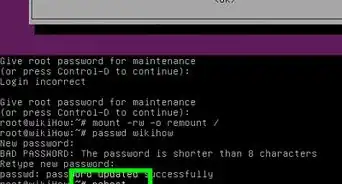
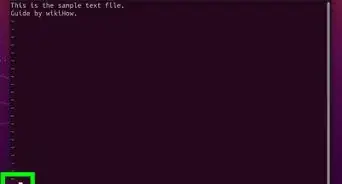
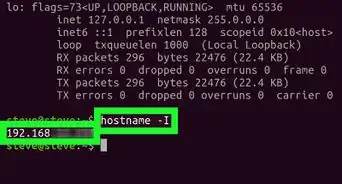
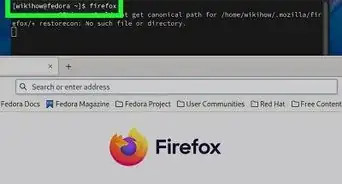
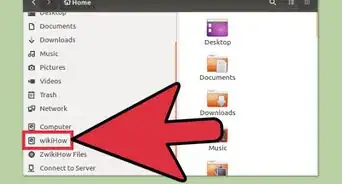
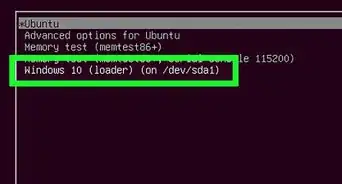
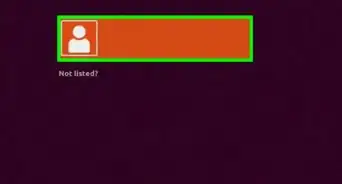
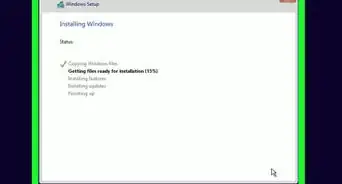
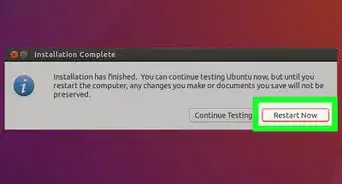
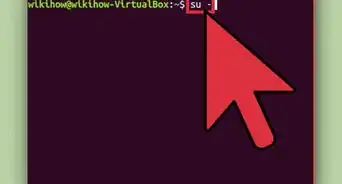
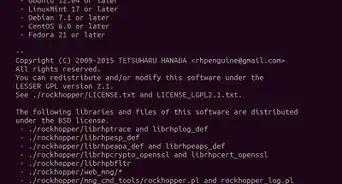
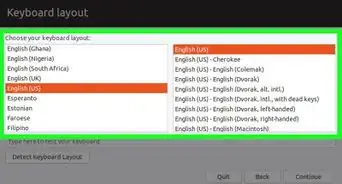

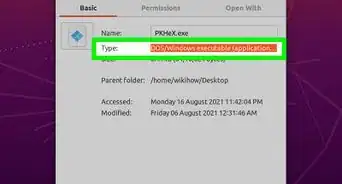 È possibile eseguire i file .exe su Linux? Come eseguire software per Windows su Linux
È possibile eseguire i file .exe su Linux? Come eseguire software per Windows su Linux
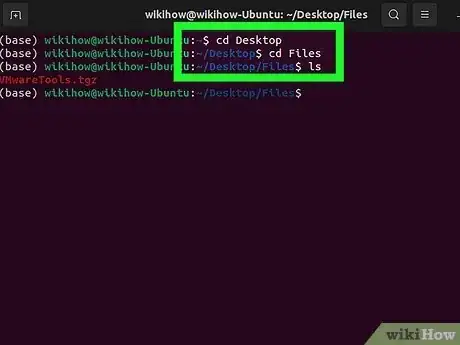
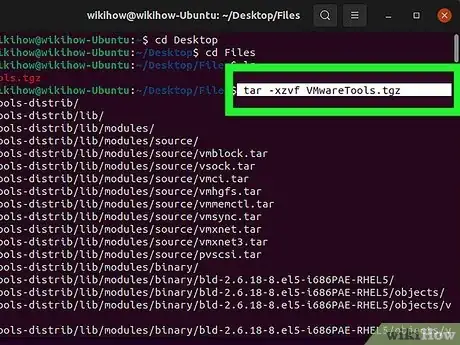
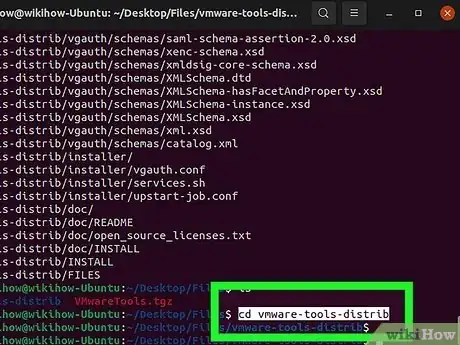
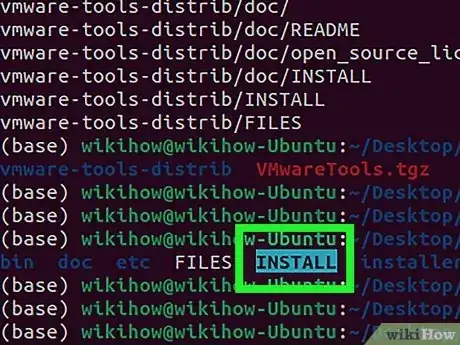

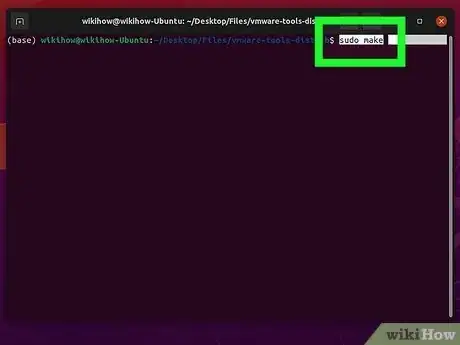
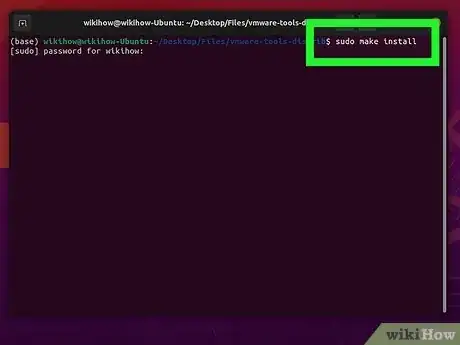

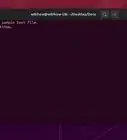

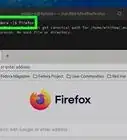

Il Content Management Team di wikiHow controlla con cura il lavoro dello staff di redattori per assicurarsi che ogni articolo incontri i nostri standard di qualità.